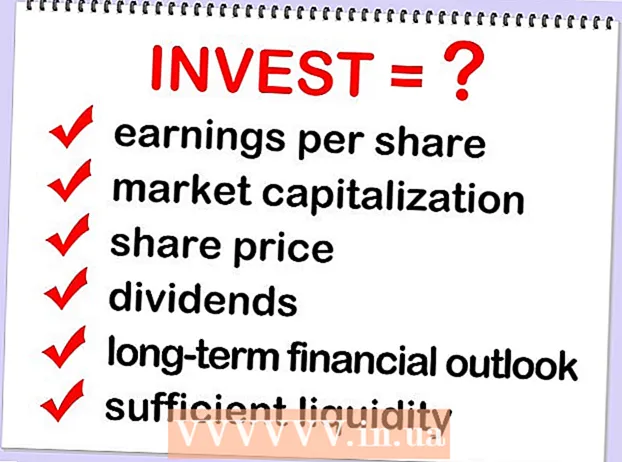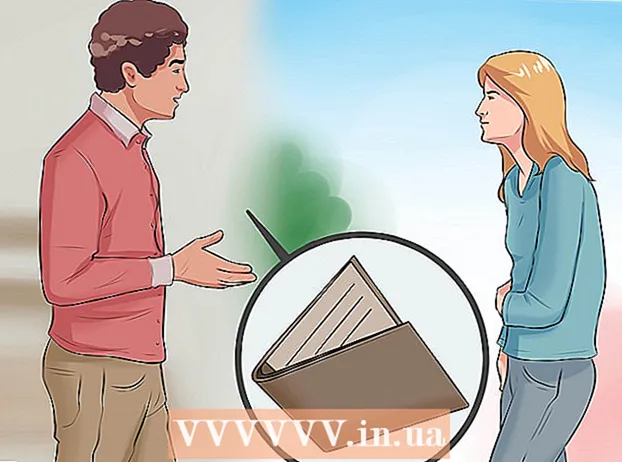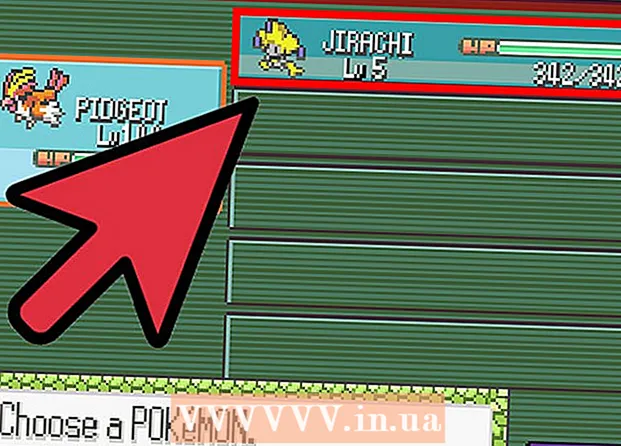Författare:
Randy Alexander
Skapelsedatum:
2 April 2021
Uppdatera Datum:
1 Juli 2024
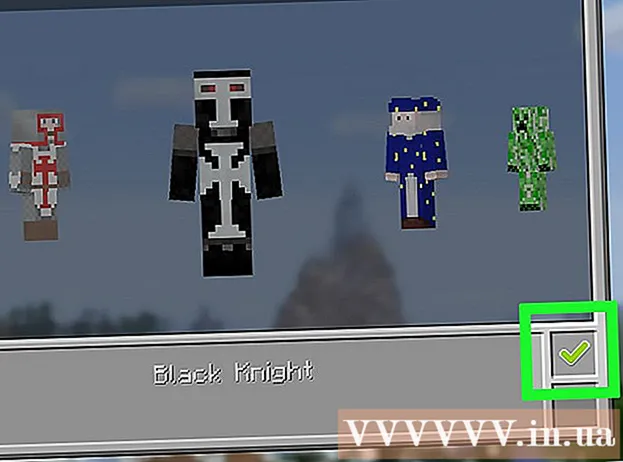
Innehåll
Standardutseendet (eller skinnet) för Steve och Alex är vad du får när du börjar spela Minecraft. Detta är ett enkelt utseende och ingenting sticker ut, så många spelare vill ofta byta till en mer unik hud. Minecraft-spelare har skapat mycket roligt och kreativt utseende som du kan prova för din karaktär.
Steg
Metod 1 av 3: På datorn
Öppna Minecraft Skindex webbplats. Besök http://www.minecraftskins.com/. Biblioteket Skin Index (eller Skindex) öppnas.

Välj ditt utseende. Klicka på det utseende du vill använda på Minecraft-karaktären.- Du kan också söka efter ett specifikt utseende i det övre sökfältet.
- Du kan också skapa ditt eget utseende om du vill.
- Om du vill se en lista över alla utseende istället för bara populära, klicka på Senast (Senaste) eller topp (Överst) längst upp till vänster på sidan.

Klick Ladda ner (Ladda ner). Den här knappen finns på höger sida av skinnsidan. Skinnfilen laddas omedelbart ned till din dator.- Beroende på webbläsarinställningarna kan du behöva välja en spara katalog eller bekräfta nedladdningen först.

Öppna Minecraft-webbplatsen. Besök https://minecraft.net/. Minecraft-webbplatsen öppnas.
Klicka på ikonen ☰ längst upp till höger på sidan. En rullgardinsmeny visas.
Klick Profil (Fil). Det här alternativet finns högst upp på rullgardinsmenyn. När du har klickat på det kommer du att omdirigeras till skinnsidan.
- Om du inte är inloggad på Minecraft måste du ange din e-postadress och lösenord och klicka LOGGA IN innan du fortsätter.
Klick välj en fil (Välj fil). Denna vita knapp ligger längst ner på skärmen.
Välj hudfil. Klicka på hudfilen du laddade ner. Den här filen finns i standardmappen "Nedladdningar" på din dator.
Klick Öppna (Öppna). Det här alternativet finns i det nedre högra hörnet av fönstret. Skinnfilen laddas upp till profilsidan.
Klick Ladda upp (Ladda upp). Denna vita knapp ligger längst ner på sidan. Så karaktärens utseende på det aktuella kontot kommer att förändras.
- Om du nu använder det här kontot för att logga in på Minecraft på din dator ser karaktären ut precis.
Metod 2 av 3: På Minecraft PE
Obs! Anpassade utseende är inte tillgängliga, dessutom måste vissa skinn / skin-paket köpas för användning i spelet.
Öppna en mobil webbläsare. Du kan öppna Google Chrome eller Firefox på vilken mobil enhet som helst.
Besök Skindex webbplats. Gå till http://www.minecraftskins.com/ i en mobil webbläsare.
Välj ditt utseende. Klicka på skalet du vill ladda ner.
Klick Ladda ner längst upp till höger på hudsidan. Hudbeskrivningen öppnas i en ny webbläsarflik.
Spara utseendet. Håll ner hudbilden och välj Spara bild (Spara bild) när ett alternativ visas.
Öppna Minecraft PE. Appen har en ikon av ett jordblock med gräs ovanför. Minecraft PE-hemsidan öppnas.
Klicka på galgeikonen. Det här alternativet finns längst ner till höger på skärmen.
Klicka på den tomma skalikonen. Denna ikon är till höger om avsnittet "Standard", som du hittar i skärmens övre vänstra hörn.
Klick Välj Ny hud (Välj ett nytt utseende). Den här knappen visar högst upp i fönstret "Anpassad" på höger sida av skärmen.
Välj ett sparat utseende. Klicka på skalet du just laddade ner med bilder av olika pappersdockor utspridda.
- Du kan behöva välja ett album först (exempel: Kamera rulle).
Välj en hudmodell. Klicka på en hudmodell i popup-fönstret.
- Om du är osäker kan du välja rätt mall.
Klick Bekräfta (Bekräfta) i skärmens nedre högra hörn. Utseendet du väljer kommer att ställas in som standard för din karaktär. annons
Metod 3 av 3: På konsolversion
Obs! Anpassade utseende är inte tillgängliga, dessutom måste vissa skinn / skin-paket köpas för användning i spelet.
Öppna Minecraft. Välj ett spel Minecraft från spelkonsolens bibliotek.
- Om du har köpt en Minecraft-skiva, sätt in den i konsolen.
Välja Hjälp & Alternativ (Alternativ och support). Denna artikel ligger mitt på Minecrafts första sida.
Välj föremål Ömsa skinn längst upp på sidan. Sidan Skin Packs öppnas med temapaket.
Välj ett temapaket. Bläddra upp eller ner för att se de olika paketen.
Välj ditt utseende. När du har valt ett temapaket, bläddrar du åt vänster eller höger för att hitta det utseende du vill använda.
- Vissa skinn har en avgift. Om du ser en hänglåsikon längst ned till höger på den valda skalen är detta en del av premiumpaketet.
tryck på knappen A (Xbox) eller X (PlayStation). Utseendet du väljer kommer att ställas in som standard för din karaktär. En grön bock visas i rutan längst ner till höger.
- Om detta är ett betalt tema kommer du att bli ombedd att köpa ett skinnpaket. Du kan trycka på B- eller ◯-knappen för att avsluta dialogen.
Råd
- Om du inte gillar de skinn som är tillgängliga online kan du skapa dina egna.
- Även om Skindex är den mest omfattande skin-sidan finns det andra webbplatser som tillhandahåller skinn som http://www.minecraftskins.net/ också.
Varning
- När du använder en dator ska du bara ändra utseendet via den officiella Minecraft-webbplatsen.
- Alla webbplatser eller filer från tredje part som kräver ett Minecraft-användarnamn och lösenord innehåller virus. Ge aldrig ut din kontoinformation när du laddar ner skinn, såvida du inte är säker på att det ursprungliga spelet ber om lösenordet, eller om du byter skinn på den officiella Minecraft-webbplatsen.
- Om du vill spela Minecraft med vänner rekommenderar vi inte att du använder begränsade skinn när du spelar i multiplayer, eftersom dessa bara kan användas i en spelarvärld. . Istället är att spela ensam en bra idé om du använder en begränsad hud.